A Thrustmaster TX nem működik PC-n, hogyan javítható?
Vegyes Cikkek / / May 07, 2022
Az autóversenyzős játékok az egyik legjobb játék a piacon, amelyek rengeteg adrenalint és lenyűgöző játékmenetet tartalmaznak. Mindazonáltal nem élvezheti a versenyzés maximális élvezetét olyan kormányvezérlő nélkül, mint a Thrustmaster TX. A Thrustmaster TX egy csodálatos vezérlő, amely jól utánozza az autó kormánykarját, és valós idejű szimulációt nyújt a versenyjátékról. Bár a vezérlő kompatibilis a legtöbb játékkal, mit fog tenni, ha a Thrustmaster TX nem működik PC-n.
Sajnos sok versenyjátékot több belső hiba is érint, és ezek miatt nem fogja tudni használni a kontrollert. De ha a vezérlőt nem észleli, vagy nem működik általánosságban a számítógépén, akkor a probléma ezzel a hibaelhárítási útmutatóval megoldható.
Olvassa el is
A Thrustmaster TX nem kapcsol be, vagy nincs áram, hogyan javítható?

Az oldal tartalma
-
A Thrustmaster TX nem működik PC-n, hogyan javítható?
- Csatlakoztassa újra a vezérlőt
- Ellenőrizze a kábeleket és a hardvert
- Használjon másik portot
- Frissítse a Thrustmaster illesztőprogramot
- Kapcsolja ki a Steam bemenetet
- Engedélyezze a Windows játékmódot
- Következtetés
A Thrustmaster TX nem működik PC-n, hogyan javítható?
A legtöbb esetben a Thrustmaster TX plug and play eszközként működik. Ez azt jelenti, hogy nincs szükség túl bonyolult konfigurációkra vagy illesztőprogramokra, hogy a vezérlőt kedvenc játékoddal használd. Az új Windows 11 operációs rendszerrel azonban a dolgok egy kicsit másképp alakulnak. Mint sok játékos beszámolt arról, hogy a Thrustmaster TX nem működik PC-n. Ha Ön is ugyanezzel szembesül, kövesse az alábbi hibaelhárítási útmutatót.
Csatlakoztassa újra a vezérlőt
Próbálja meg leválasztani a vezérlőt a számítógépről, majd csatlakoztassa újra. Ezt úgy teheti meg, hogy eltávolítja a csatlakoztatott kábeleket a CPU-portból, és visszahelyezi őket. Néha a PC-port USB-portja korrodálódik, és blokkolja a jeleket. A portváltás tehát segíthet a helyzeten.
Ellenőrizze a kábeleket és a hardvert
Ha bármely eszköz nem működik a számítógépen, először ellenőrizze, hogy nem sérült-e meg a hardver. Sokszor nem magában a számítógépben van a probléma, hanem a hibás csatlakozókábelekben vagy a sérült hardverben. Kérjük, ellenőrizze a kábelek elhasználódását, mert néha a vezérlőkeréken lévő repedések valamilyen hardverkárosodást is jelezhetnek.
Ha bármilyen hardverkárosodást észlel, azonnal lépjen kapcsolatba az ügyfélszolgálattal, és intézkedjen, ha készüléke még a jótállási időszak alatt van.
Használjon másik portot
Amint azt korábban hangsúlyoztuk, az USB-portok váltása a vezérlőhöz való csatlakozáshoz segíthet. Kérjük, vegye figyelembe, hogy a Thrustmaster TX egy nagy DPI-s vezérlő, amelynek gyors jeleket kell továbbítania számítógépére és játékára. Tehát a lassú vagy korrodált port akadályozza az áramlást, és ennek eredményeként a vezérlő nem fog működni.
Tehát keresse meg az USB 3.0 portot a számítógépén, majd csatlakoztassa oda a Thrustmaster TX vezérlőt. Ha a számítógépe nem rendelkezik USB 3.0 csatlakozással, akkor a gyorsabb sebesség érdekében a vezérlőt a CPU alaplapjának hátuljához kell csatlakoztatnia.
Frissítse a Thrustmaster illesztőprogramot
Nagyon fontos, hogy frissítse a Thrustmaster Driver-t, mivel jobban csatlakozik a játékokhoz, és magával ragadó versenyzési élményt nyújt. Minden alkalommal, amikor új játék indul, a Thrustmaster csapata új illesztőprogramot ad ki, hogy megbizonyosodjon arról, hogy a legtöbb játékot támogatja a vezérlő. A vezérlőt a következő lépésekkel frissítheti:
Reklámok
Először töltse le az illesztőprogramokat a hivatalos oldal.

Most indítsa el a telepítést, és kövesse a képernyőn megjelenő utasításokat az illesztőprogramok telepítéséhez.
Reklámok
Mindenképpen frissítse a Thrustmaster kerék illesztőprogramját a legújabb verzióra. Amint megjelenik egy új játék, a Thrustmaster kiad egy új illesztőprogram-verziót, amely hasznos fejlesztéseket és különféle kerékkel kapcsolatos problémákat javít.
Kapcsolja ki a Steam bemenetet
A Steam Input egy speciális szolgáltatás, amelyet a fejlett játékvezérlők észlelésére vagy felismerésére terveztek. De néha ez a szolgáltatás hibásan működik, és megzavarja a Windows belső USB-eszközészlelő moduljait. Tehát ennek a funkciónak a kikapcsolása megoldja a Thrustmaster TX nem működik PC-n problémáját.
Nyissa meg a Steam beállításait, és lépjen a Tulajdonságok lehetőségre.
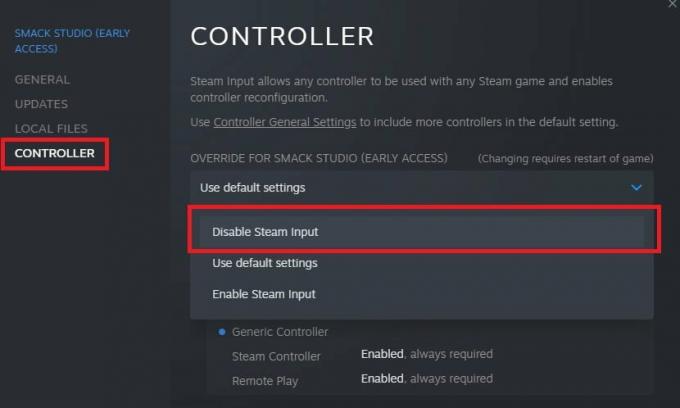
Itt válassza ki a Thrustmaster vezérlőt, és kapcsolja ki a gőzbeviteli funkciót. Hamarosan látni fogja, hogy a számítógép észleli a vezérlőt.
Engedélyezze a Windows játékmódot
Játékok milliói szerte a világon szeretik a windowsos játékokat, mivel ez rengeteg lehetőséget kínál a játékélmény jobbá tételére. Az egyik ilyen lehetőség a Windows Gaming Mode, amely rendkívül hasznos, ha szeretné élvezni a fejlett vezérlők, például a Thrustmaster TX valós idejű kalibrálását. A Windows játékmódot a következő módon engedélyezheti.
Nyissa meg a Windows beállításait, és lépjen a Játékbeállítások elemre.
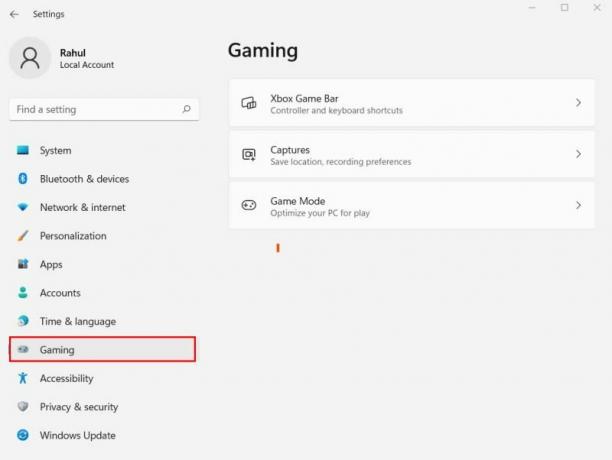
Itt lépjen a Gaming módba.

Győződjön meg arról, hogy a játékmód be van kapcsolva.
Következtetés
Ezzel a Thrustmaster TX nem működik PC-n című útmutatójának végére értünk. Kérjük, vegye figyelembe, hogy ha a számítógép és a vezérlő grafikus frissítése megtörténik, akkor semmilyen más problémával nem kell szembenéznie. És miután csatlakoztatta a kontrollert, szánjon egy kis időt, hogy kalibrálja a játékkal, hogy megnyerje a versenyjáték eseményeit.



